Heim >CMS-Tutorial >DEDECMS >So sichert dedecms Website-Daten
So sichert dedecms Website-Daten
- 尚Original
- 2019-07-17 16:26:322628Durchsuche
Bei der Nutzung einer Website ist die Sicherung ein notwendiger Prozess. Wenn Sie Ihre eigene Website wirklich gut betreiben möchten, ist die Sicherung eine sehr wichtige Sache. Wenn Sie beispielsweise das Programm DreamWeaver verwenden, sollten Sie Ihre Daten immer einmal im Monat sichern, lokal, auf einer Cloud-Festplatte oder auf einem USB-Stick. Wenn der Inhalt der Website häufig aktualisiert wird, können Sie ihn für alle Fälle auch einmal pro Woche oder alle zehneinhalb Tage sichern. Viele Anfänger, die Dreamweaver gerade erst verwendet haben, sind jedoch nicht mit der Datensicherung der Dreamweaver-Website vertraut. Im Folgenden werde ich Ihnen die Sicherungsmethode und den Prozess des Dreamweaver-Programms vorstellen.
Der erste Schritt besteht darin, das Dreamweaver-Backend aufzurufen, auf [System] – [Datenbanksicherung und -wiederherstellung] zu klicken und die folgende Schnittstelle aufzurufen:
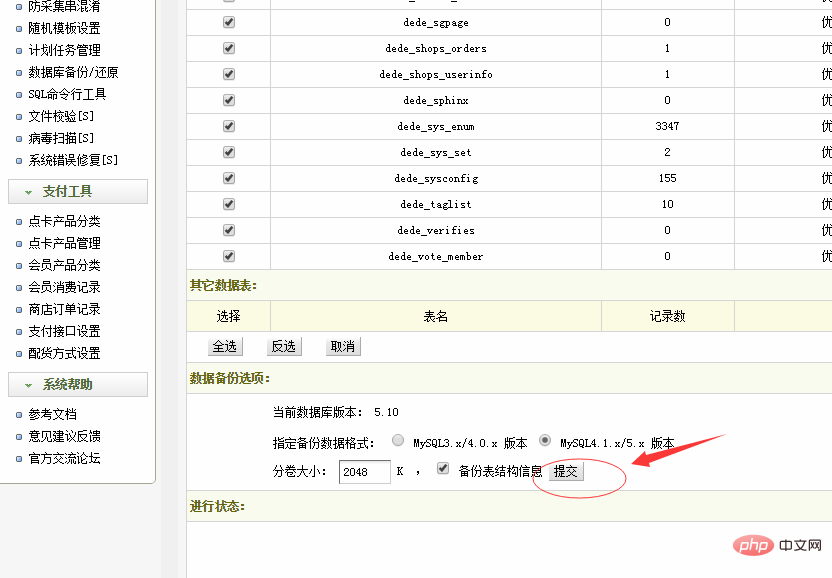
Im zweiten Schritt klicken Sie auf die Schaltfläche [Senden]. Das Programm wird automatisch gesichert. Die laufende Oberfläche sieht wie folgt aus:
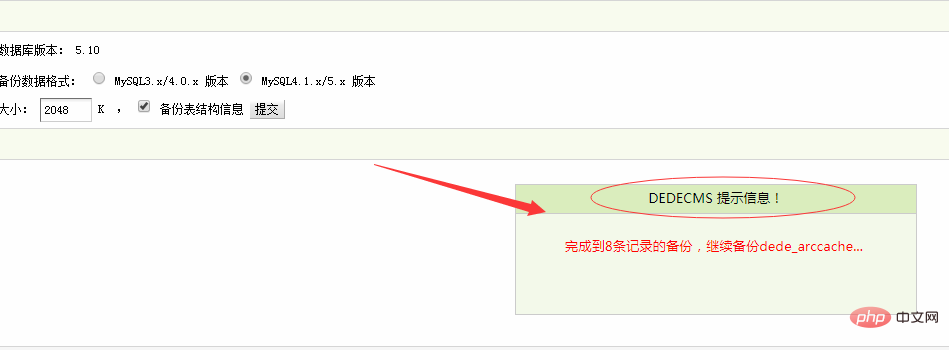
Warten Sie im dritten Schritt, bis die Aufforderung zum Abschluss der Sicherung angezeigt wird. Danach bedeutet dies, wie in der folgenden Abbildung dargestellt, dass die Daten im Dreamweaver-Programm gesichert wurden.
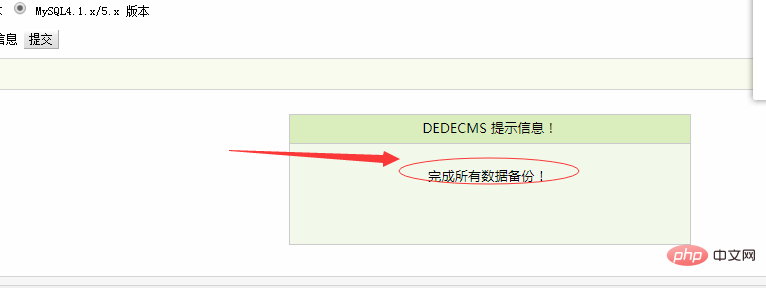
Der obige Vorgang hat jedoch nur die Daten der Website gesichert. Die Bilder und Vorlagen auf der Website wurden nun nicht gesichert Bilder und Texturen. Dream-Vorlagendatei. Mit dem Programm DreamWeaver hochgeladene Bilder und Anhänge werden im Upload-Ordner abgelegt, Vorlagen im Vorlagenordner.
Daher müssen Sie nach dem Sichern der Daten nur noch die beiden Dateien in Vorlagen herunterladen und auf den lokalen Computer hochladen. Die oben gesicherten Daten befinden sich auch im Ordner „backupdata“ unter „data“ im Stammverzeichnis der Website und können zusammen mit dem Vorlagenordner und dem Bildordner auf den lokalen Computer heruntergeladen werden Die DreamWeaver-Website ist fertig. Aus Sicherheitsgründen wird jedoch empfohlen, die Daten in drei Teile aufzuteilen: einen Teil auf der Netzwerkfestplatte, einen Teil auf der USB-Festplatte und einen Teil auf der Festplatte des Computers.
Weitere technische Artikel zu DedeCMS finden Sie in der Spalte DedeCMS-Tutorial, um mehr zu erfahren!
Das obige ist der detaillierte Inhalt vonSo sichert dedecms Website-Daten. Für weitere Informationen folgen Sie bitte anderen verwandten Artikeln auf der PHP chinesischen Website!



